如何开启win7的25G网络硬盘 开启win7的25G网络硬盘的方法有哪些
时间:2017-07-04 来源:互联网 浏览量:
今天给大家带来如何开启win7的25G网络硬盘,开启win7的25G网络硬盘的方法有哪些,让您轻松解决问题。
具体方法如下:
解决方法1:
1下载SkyDrive Explorer:在百度中输入“SkyDrive Explorer 下载”,你可以看到有很多免费下载的资源,人选一个下载。
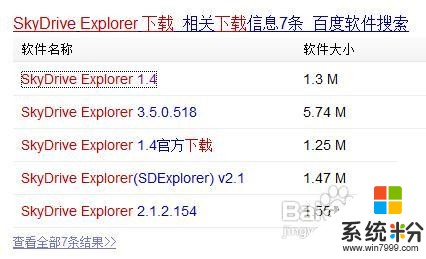 2
2双击下载的安装软件看到如图所示的内容。点击“next”,进入下一步。
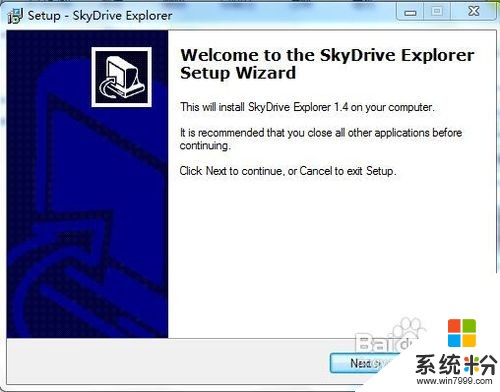 3
3进入到了协议签署页面,点击“I accept the agreement”,发现“next”按钮已经亮起,然后点击它,进入下一步。
 4
4进入到了选择安装位置的界面,你看到了“browse”是浏览的意思,点击它你可以选择安装的位置。笔者选择的是安装在d盘上的programfile文件夹中。点击“next”按钮,你可以进入下一步。
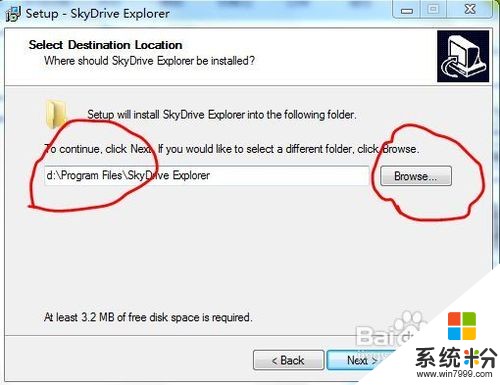 5
5进入了是否选择更新页面,如果你勾选选框,意味着你的软件要自动更新,如果有最新版本,它就会下载下来,重新安装。笔者选择的是否。点击“next”按钮,你的安装就完成了。
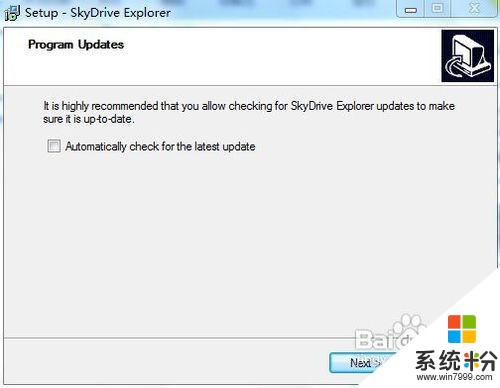
解决方法2:
1打开桌面上“我的电脑”进入了资源管理器,看到SkyDrive Explorer的标志了吧。
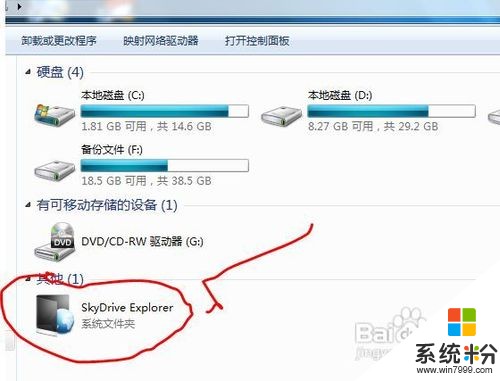 2
2然后点击下面的SkyDrive Explorer图标,打开登录界面,点击“sign up foe windows live ID”。
 3
3进入了注册账户界面,然后点击第二个“注册账户”,如图所示的位置。
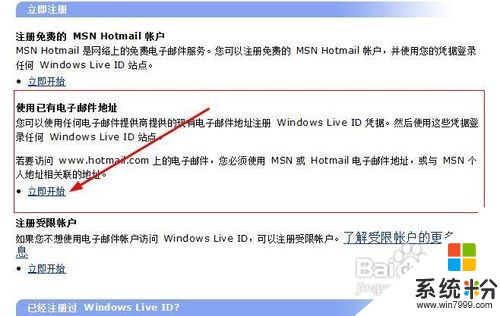 4
4进入了注册界面,输入你的邮箱地址(任何一个邮箱即可,以后用于登录你的网络硬盘),密码,确认密码,输入问题和答案。然后点击“继续”。
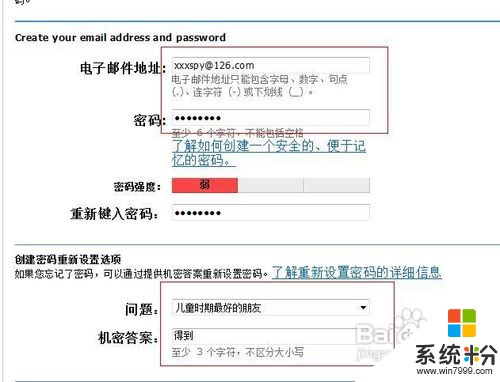 5
5看到这个画面了,输入左边显示的邮箱地址,然后点击“继续”按钮。
 6
6看到这个画面说明你已经注册成功,然后关掉浏览器。
 7
7打开第三部中打开的界面,然后输入你的账户(刚才注册的邮箱)和密码,点击“sign up”你就可以进入硬盘了。
 8
8你可以看到下图就是我的网络硬盘,我的网盘里什么东西都没有,下一步,我们在存入文件。
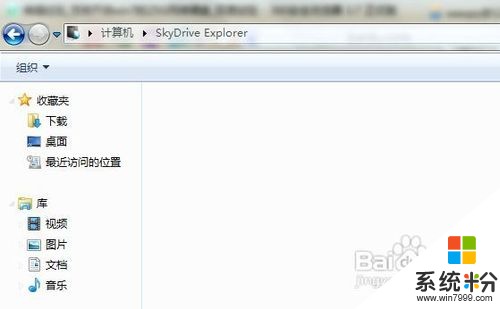
解决方法3:
1桌面上任意选择一个文件,我选择了一个txt文档,你可以看到,复制一下(按ctr+c)。
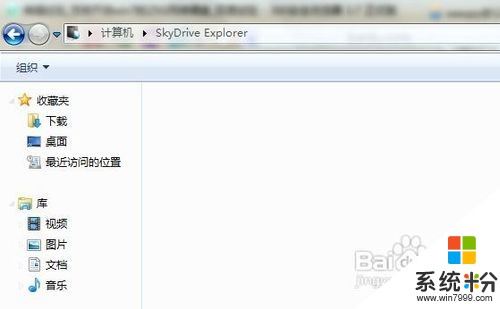 2
2打开你的网络硬盘界面,然后按ctr+v,看到硬盘里多了一个txt文件。你看到了吧,用起来和自己的本地硬盘没有任何区别,而且不占用你的电脑本地硬盘的任何空间,所有文件储存在云服务器端。
3 4
4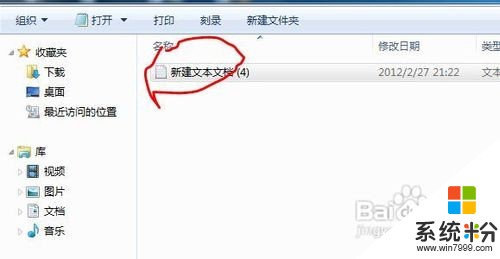
以上就是如何开启win7的25G网络硬盘,开启win7的25G网络硬盘的方法有哪些教程,希望本文中能帮您解决问题。
相关教程
- ·Win7经常开机扫描硬盘启动慢怎么解决? 禁止开机扫描硬盘的方法有哪些?
- ·win7怎麽开启无线、无线网络连接设置,win7开启无线、无线网络连接设置的方法
- ·不重装Win7怎样开启硬盘的AHCI模式 不重装Win7开启硬盘的AHCI模式的方法有哪些
- ·win7旗舰版如何开启SATA硬盘提高硬盘性能? win7旗舰版开启SATA硬盘提高硬盘性能的方法?
- ·风林火山win7旗舰版开启SATA硬盘提高硬盘性能的图文教程 风林火山win7旗舰版开启SATA硬盘提高硬盘性能的详细教程
- ·win7网络发现启用不了 win7系统无法开启网络发现怎么办
- ·win7系统电脑开机黑屏 Windows7开机黑屏怎么办
- ·win7系统无线网卡搜索不到无线网络 Win7电脑无线信号消失怎么办
- ·win7原版密钥 win7正版永久激活密钥激活步骤
- ·win7屏幕密码 Win7设置开机锁屏密码的方法
Win7系统教程推荐
- 1 win7原版密钥 win7正版永久激活密钥激活步骤
- 2 win7屏幕密码 Win7设置开机锁屏密码的方法
- 3 win7 文件共享设置 Win7如何局域网共享文件
- 4鼠标左键变右键右键无法使用window7怎么办 鼠标左键变右键解决方法
- 5win7电脑前置耳机没声音怎么设置 win7前面板耳机没声音处理方法
- 6win7如何建立共享文件 Win7如何共享文件到其他设备
- 7win7屏幕录制快捷键 Win7自带的屏幕录制功能怎么使用
- 8w7系统搜索不到蓝牙设备 电脑蓝牙搜索不到其他设备
- 9电脑桌面上没有我的电脑图标怎么办 win7桌面图标不见了怎么恢复
- 10win7怎么调出wifi连接 Win7连接WiFi失败怎么办
最新Win7教程
- 1 win7系统电脑开机黑屏 Windows7开机黑屏怎么办
- 2 win7系统无线网卡搜索不到无线网络 Win7电脑无线信号消失怎么办
- 3 win7原版密钥 win7正版永久激活密钥激活步骤
- 4win7屏幕密码 Win7设置开机锁屏密码的方法
- 5win7怎么硬盘分区 win7系统下如何对硬盘进行分区划分
- 6win7 文件共享设置 Win7如何局域网共享文件
- 7鼠标左键变右键右键无法使用window7怎么办 鼠标左键变右键解决方法
- 8windows7加密绿色 Windows7如何取消加密文件的绿色图标显示
- 9windows7操作特点 Windows 7的特点有哪些
- 10win7桌面东西都没有了 桌面文件丢失了怎么办
